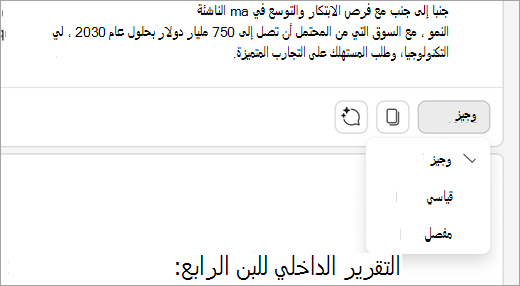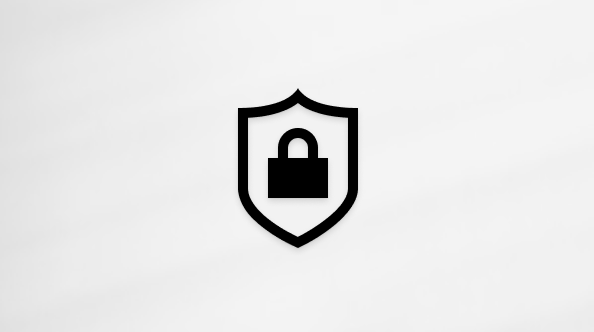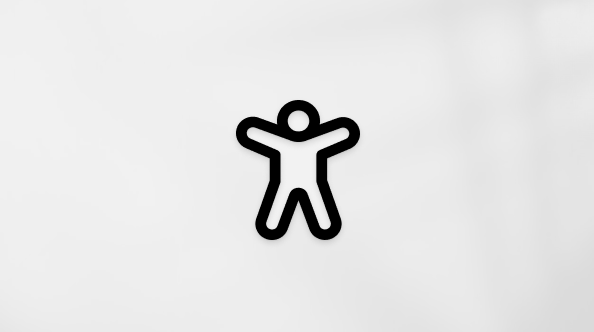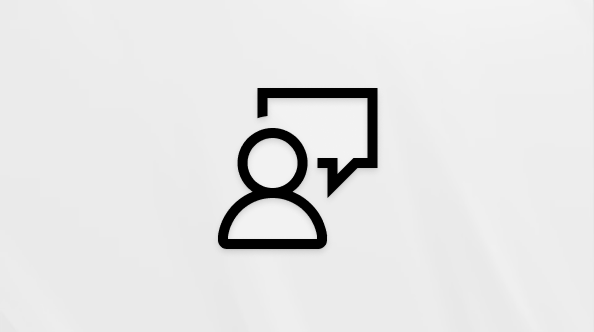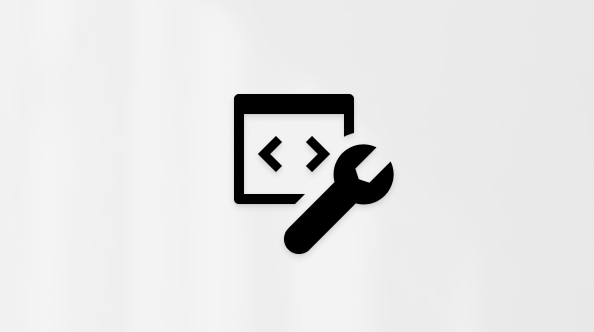إنشاء ملخص لمستندك باستخدام Copilot في Word
Applies To
Word لـ Microsoft 365 Word لـ Microsoft 365 لـ Mac Microsoft365.com Word for iPad Word Web App My Office for iPhoneفي بعض الأحيان يكون المستند Word طويلا وتريد فقط فكرة سريعة عما يحتوي عليه. يمكنك أن تطلب من Copilot إنشاء ملخص لك - أو بالإعدادات والتراخيص الصحيحة، يمكنك رؤية ملخص في أعلى الصفحة عند فتح مستند Word.
اطلب من Copilot إنشاء ملخص أو العثور على مراجع

ملاحظة: تتوفر هذه الميزة للعملاء الذين لديهم ترخيص Copilot (العمل) أو Copilot Pro (المنزل) من Microsoft 365. للحصول على معلومات عن كيفية الحصول على Copilot، راجع أين يمكنني الحصول على Microsoft Copilot؟
لمعرفة المزيد، راجع القسم حول كيفية طلب ملخص من Copilot. ومع ذلك، باستخدام التراخيص الصحيحة، سترى ملخصا مطويا في أعلى صفحتك، متوفرا تلقائيا.
عرض الملخص التلقائي واستخدامه في أعلى الصفحة
إذا تلقيت للتو مستندا طويلا لمراجعته، يمكنك توفير الوقت عن طريق السماح Copilot في Word مساعدتك في تقطيره وصولا إلى النقاط الرئيسية.
ملاحظة: يتوفر ملخص Copilot هذا للعملاء الذين لديهم ترخيص Microsoft 365 Copilot (العمل). نحن نطرح الملخص التلقائي تدريجيا، لذلك إذا لم تره بعد، فاستمر في مشاهدته في تحديث (راجع تقديم الابتكار المستمر في Windows 11 لمزيد من المعلومات). نحن نطرحه ببطء.
عند فتح مستند، يمكنك توسيع الملخص ومسحه ضوئيا لمعرفة المواضيع الموجودة في المستند. إذا كنت مؤلف مستند طويل، يمكنك استخدام الملخص لمعرفة ما إذا كان المحتوى منظماً بالطريقة التي تريدها بسرعة.
إذا قمت بحفظ المستند على OneDrive أو SharePoint، فسترى أنه تم إنشاؤه بالفعل. وإلا، سيتم إنشاؤه عند تحديد عرض المزيد لمشاهدة الملخص الكامل.
تخصيص الملخص أو طرح الأسئلة
إذا كنت تريد تخصيص الملخص أو طرح أسئلة المتابعة حول المستندات، فحدد فتح في الدردشة أسفل الملخص وأدخل مطالبة.
الاطلاع على تفاصيل المستند
ملاحظة: نحن نطرح هذه الميزة ببطء. إذا لم تره بعد، فاستمر في مشاهدته في تحديث (راجع تقديم الابتكار المستمر في Windows 11 لمزيد من المعلومات).
للحصول على عرض سريع لأرقام المفاتيح في المستند، أو أمثلة على الأسئلة التي يمكنك طرحها للحصول على تفاصيل أخرى، حدد علامة التبويب نتائج التحليلات . ربما لا يمكنك تذكر المكان الذي شاهدت فيه الأرباح لكل حصة في تقرير سنوي، أو تريد رؤية جميع أرقام النمو في المنطقة التي تم ذكرها في جميع أنحاء المستند - ولكنك لا تريد البحث عنها بشكل فردي. تحقق من قسم أرقام المفاتيح للحصول على طريقة عرض سريعة وتوفير الوقت. أو ربما تريد بعض الإلهام لتفاصيل المستند الأخرى التي يمكن أن تساعد Copilot في العثور عليها. في هذه الحالة، تحقق من قسم Q&A المقترح . إذا كان لديك المزيد من الأسئلة، يمكنك التمرير لأسفل إلى الأسفل، وتحديد طرح المزيد من الأسئلة على Copilot، وإدخال مطالبة.
التحكم في مستوى التفاصيل في ملخصك
ملاحظة: تتوفر هذه الميزة حاليا فقط في Word للويب. وسوف يأتي إلى منصات أخرى قريبا.
يمكنك الآن تعيين المستوى الافتراضي من التفاصيل للملخصات التلقائية عن طريق التمرير إلى أسفل الملخص والاختيار بين موجزأو Standard أو مفصل في القائمة المنسدلة.
تلميح: بالنسبة للمستندات المحفوظة على OneDrive أو SharePoint، يتم تخزين الملخصات مؤقتا بحيث يظل أداء الكمبيوتر في أسرع وقت ممكن.
اسأل Copilot عن ملخص إذا كنت لا ترى ملخصاً تلقائياً
يمكنك مشاهدة الملخصات التلقائية إذا تم حفظ المستند على OneDrive أو SharePoint وكان لديك ترخيصMicrosoft 365 Copilot (العمل) - أو سترى خيارا لإنشاء ملخص للمستندات المحفوظة في مكان آخر.
إذا كنت لا تزال لا ترى ملخصا، يمكنك أن تطلب من Copilot أن يظهر لك ملخصا.
-
حددCopilot من الشريط لفتح الجزءCopilot.
-
في مربع إنشاء Copilot، أدخل "تلخيص هذا المستند" أو انقر فوق خيار الاقتراح.
هل تريد التعرّف على المزيد حول فكرة ملخصة؟ في ملخص Copilot، حدد المراجع لعرض الاقتباسات أين قام Copilot بسحب المعلومات من داخل المستند.
مراجعة النتائج
راجع ملخص Copilot الذي تم إنشاؤه. كيف يتم انسيابه؟ هل هو جاهز للمشاركة؟ أو هل تحتاج إلى المزيد من العمل؟ غالبًا ما تكون الاستجابة الأولى غير مثالية. يعمل الذكاء الاصطناعي بشكل أفضل مع محادثة ذهاباً وإياباً. يمكنك الحصول على نتائج أفضل من خلال توفير المزيد من السياق والتفاصيل حول ما تريده.
توفير المزيد من السياق والتفاصيل.قم بتضمين بعض السياق وبعض التفاصيل في المطالبات للحصول على نتائج أفضل باستخدام Copilot. من هو الملخص؟ لماذا تحتاج إليه؟ كيف تخطط لاستخدامه؟ حاول استخدام مطالبات مثل هذه:
-
ما الذي يجب أن يعرفه صانعو قرارات الأعمال حول <الإضافة في مستندك>؟ لماذا من المهم فهم هذه الأشياء؟
-
أحتاج إلى مشاركة النقاط الرئيسية في هذا المستند مع زملائي في الفريق. اكتب بعض الفقرات التي تتضمن سبب أهمية هذه النقاط لشركتنا.
هل هناك أي استدعاءات لاتخاذ إجراء؟ ماذا يجب أن نفعل بعد ذلك؟مع كل مطالبة، يقوم Copilot بمسح المستند ضوئياً مرة أخرى، ثم إنشاء استجابة. يمكنك متابعة إرسال المطالبات حتى تسعد بالنتائج.
جرب المطالبات المقترحة. Copilot تقدم مطالبات مقترحة لتجربتها، أو يمكنك دائما كتابة مطالباتك الخاصة Copilot. مع كل استجابة، سترى مطالبة مقترحة واحدة أو أكثر. جرب وشاهد ما يحدث.
القيود الحالية
-
تظهر الملخصات التلقائية على أنها مفتوحة فقط إذا كان لديك ترخيص Microsoft 365 Copilot (العمل) وإذا تم حفظ المستند في OneDrive أو SharePoint. إذا قمت بحفظ المستند في مكان آخر، فسترى خيارا لفتح وإنشاء ملخص.
-
لكي يقوم Copilot بإنشاء ملخصات، يجب أن يحتوي محتوى المرجع على 20 كلمة على الأقل.
-
يقتصرCopilot حاليا على حوالي 1.5 مليون كلمة كحد أقصى أو 300 صفحة عند إنشاء ملخصات مفصلة .
-
على الرغم من أن Copilot يأخذ المستند بأكمله في الاعتبار، فإنه لا يوفر حالياً دائماً اقتباسات لمحتوى المستند اللاحق. ونحن نعمل على تحسين ذلك.
للحصول على مزيد من المعلومات، اطلع على أبقها قصيرة وجميلة: دليل حول طول المستندات التي توفرها لـ Copilot.
تعرّف على المزيد
الأسئلة المتداولة حول Copilot في Word
أين يمكنني الحصول على Microsoft Copilot؟
Microsoft Copilot المساعدة في & التعلم
تعزيز الثقة وحماية الخصوصية في العصر الذكاء الاصطناعي - Microsoft حول المشكلات